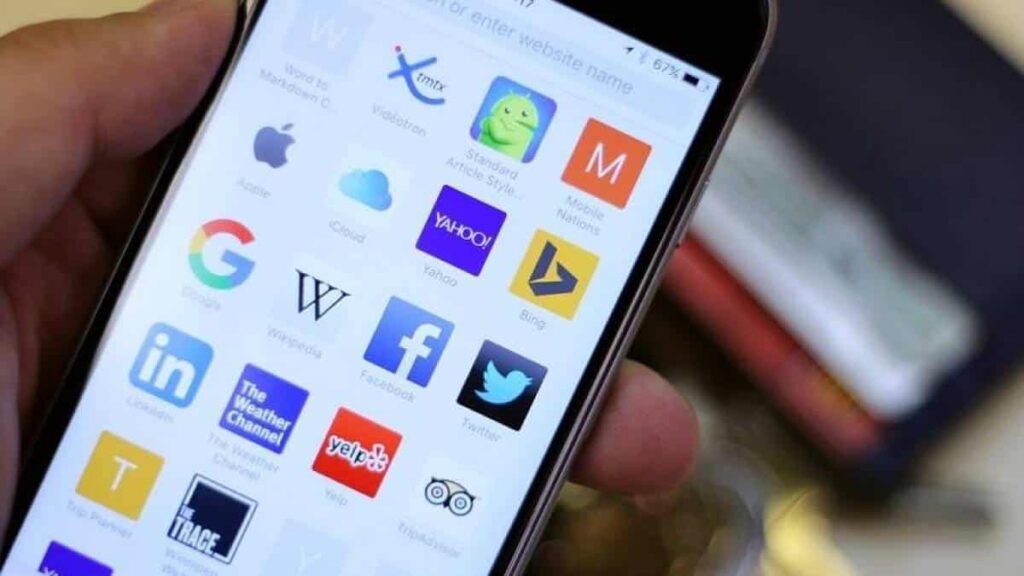Mostraremos como você pode usar o Safari no modo de navegação anônima no iOS 15 e no iPadOS com iPhone e iPad, respectivamente.
Saiba como ativar Modo de navegação anônima (navegação privada) no Safari para iOS 15 e iPadOS em algumas etapas fáceis
Se você é totalmente novo no iPhone ou iPad, as coisas podem parecer diferentes em comparação com a plataforma que você está vindo de. E se você está se familiarizando com o Safari para iOS 15 e iPadOS, obviamente está se perguntando como pode ativar o modo de navegação anônima para uma sessão de navegação privada.
O Dimensity 9000 da MediaTek é agora o segundo mais rápido do mundo SoC móvel, chegando perto do A15 Bionic, de acordo com novos benchmarks
No tutorial de hoje, mostraremos como você pode ativar o recurso e até mesmo desativá-lo para que você possa retornar a navegação ao normal.
Leia também: Como usar o modo de navegação anônima da Google no iPhone
Métodos para usar o modo de navegação anônima
Existem duas maneiras de entrar no modo de navegação anônima. Você pode abrir uma guia rapidamente na tela inicial ou abrir uma nova sessão de navegação privada no Safari. Vamos começar com o método da tela inicial.
Método 1
- Encontre o ícone do Safari e toque e segure nele até ver uma lista de opções.
- Basta tocar em Nova guia privada e você pulará direto para uma nova guia e navegará de forma totalmente privada.
Método 2
O segundo método envolve entrar no modo de navegação anônima de dentro do Safari. Veja como funciona:
iPhone 13 dispensa o Touch ID na tela, enquanto o ProMotion de 120Hz será limitado a modelos ’Pro’
- Inicie o aplicativo Safari na tela inicial.
- Agora toque no ícone de abas como mostrado abaixo. O ícone pode ser encontrado no canto superior direito se você estiver usando o iPadOS.
- Você verá uma opção que diz Página inicial. Toque nele para abrir.
- Toque em Privado.
- Agora toque no sinal + para abrir uma nova guia de navegação privada.
Quando terminar o modo de navegação anônima, toque no botão de guias, toque em Privado e selecione Página inicial. Lembre-se, o Safari manterá suas guias privadas na memória se você não as fechar.
Mas é claro que não vai gravar nada na história. Portanto, é altamente recomendável que você feche todas as suas guias privadas antes de encerrar sua sessão de navegação privada.
Se você estiver vindo do Chrome no Android para o Safari, precisará reaprender algumas coisas para entrar modo de navegação anônima no iOS 15 e iPadOS. Mas, curiosamente, o Chrome para iOS e iPadOS funciona da mesma maneira que o Android.
Qual navegador você acaba usando é de sua escolha. Ambos oferecem funcionalidades semelhantes, mas você obtém mais recursos de sincronização entre plataformas, especialmente se continuar usando o Chrome.
Para obter mais guias e tutoriais úteis, acesse esta seção.